Internet Explorer 打不開?快速修復問題的 7 種方法
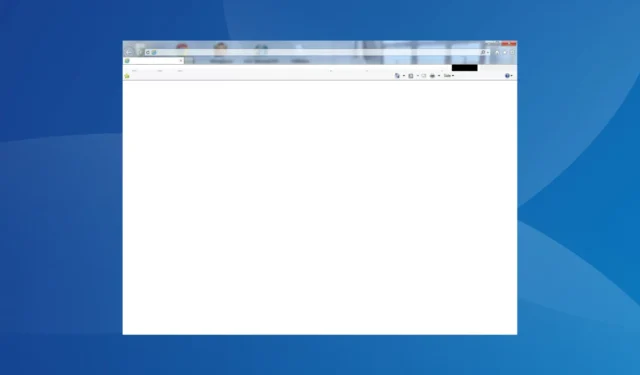
Internet Explorer 歷史上曾出現過問題。這是可以理解的,因為它是第一個,並且必須進行廣泛的更改才能更好地滿足用戶需求。但是當瀏覽器打不開時,你就會遇到大問題。繼續閱讀以找出解決方案!
為什麼我無法在 Windows 10 中打開 Internet Explorer?
以下是用戶無法打開或使用 Internet Explorer 的主要原因:
- 對瀏覽器的支持已結束:對 Internet Explorer 的支持已於 2022 年 6 月 15 日結束,某些迭代除外,主要是 Windows 7。因此,除非您運行此迭代,否則將無法再訪問 Internet Explorer。
- 配置錯誤的設置:每個應用程序都需要以某種方式進行設置才能正確運行,當其中任何一個配置錯誤時,您一定會遇到在 Windows 中運行應用程序的問題。
- 系統文件損壞:如果系統文件損壞,則會影響其他已安裝的應用程序,特別是內置應用程序。
- 第三方應用程序阻止 IE 打開:在少數情況下,用戶發現第三方應用程序(通常是防病毒或安全軟件)引發衝突。
如何解決 Internet Explorer 打不開的問題?
在我們繼續討論稍微複雜的解決方案之前,這裡有一些可以快速嘗試的解決方案:
- 重新啟動計算機。
- 禁用 PC 上運行的任何第三方防病毒軟件。如果有效,我們建議卸載該程序並切換到Windows 友好的防病毒解決方案。
如果都不起作用,請前往下面列出的修復程序。
1.安裝Internet Explorer
- 前往Internet Explorer 頁面,然後單擊“下載”。
- 運行安裝程序並按照屏幕上的說明完成安裝。
如果 PC 上缺少 Internet Explorer,導致您無法打開它,則可以下載瀏覽器。請記住,Internet Explorer 現在僅支持 Windows 7 SP1 和 Windows Server 2008 R2 SP1。
2. 重置 Internet Explorer 設置
- 按Windows +R 打開“運行”,在文本字段中輸入inetcpl.cplEnter ,然後點擊。
- 導航到“高級”選項卡,然後單擊“重置”。
- 勾選刪除個人設置複選框,然後單擊重置。
- 完成後,重新啟動計算機。
當 Internet Explorer 在 Windows 7 中無法打開時,重置瀏覽器通常會起作用。但是,如重置窗口中所述,僅當瀏覽器無法工作時才選擇此選項。
3.修復損壞的系統文件
- 按Windows +R 打開“運行”,輸入cmd,然後點擊Ctrl + Shift + Enter。
- 在 UAC 提示中單擊“是” 。
- 依次粘貼以下三個命令,然後在Enter每個命令後單擊:
DISM /Online /Cleanup-Image /CheckHealthDISM /Online /Cleanup-Image /ScanHealthDISM /Online /Cleanup-Image /RestoreHealth - 執行以下命令運行 SFC 掃描:
sfc /scannow
如果 PC 存在損壞的系統文件,DISM 命令和 SFC 掃描應有助於用其緩存副本替換受影響的文件。完成這兩項操作後,Internet Explorer 應該可以在 Windows 11 中正常打開。
4. 更改邊緣設置
- 啟動 Microsoft Edge,單擊右上角附近的省略號,然後選擇“設置”。
- 導航到“默認瀏覽器”選項卡,然後從“允許在 Internet Explorer 模式(IE 模式)下重新加載站點”下拉菜單中選擇“不允許” 。
如果 Internet Explorer 未打開並重定向到 Edge,您只需在 Microsoft Edge 中禁用 IE 模式即可。此模式允許正確加載為 Internet Explorer 開發的網站。預計 IE 模式至少會支持到 2029 年。
5.卸載有衝突的應用程序
- 按Windows +R 打開“運行”,在文本字段中鍵入appwiz.cpl ,然後單擊“確定”。
- 選擇安裝後最先出現問題的程序,然後單擊“卸載”。
- 按照屏幕上的說明完成該過程。
- 重新啟動計算機以使更改生效。
6. 執行就地升級
- 前往微軟官方網站,下載適用於Windows 10的媒體創建工具。
- 運行設置,然後等待一切準備就緒。
- 單擊“接受”以同意許可條款。
- 選擇立即升級此電腦,然後單擊下一步繼續。
- 下載完成後,安裝程序將自動執行修復升級。
當您遇到內置應用程序或 Windows 組件的問題時,就地升級或修復升級通常會有所幫助。這基本上就像用新副本替換所有關鍵文件,而不影響 PC 上存儲的數據。
當 Internet Explorer 無法在 Windows 10 中打開時,它應該會有所幫助。
7. 創建新用戶帳戶
- 按Windows+I打開“設置”,然後單擊“帳戶”。
- 從導航窗格轉到“家庭和其他用戶”選項卡,然後單擊“將其他人添加到此電腦”。
- 單擊添加沒有 Microsoft 帳戶的用戶。
- 選擇我沒有此人的登錄信息。
- 現在,輸入用戶名,根據需要添加密碼,然後單擊“下一步”創建新帳戶。
- 完成後,選擇帳戶,然後單擊“更改帳戶類型”。
- 接下來,從帳戶類型下拉菜單中選擇管理員,然後單擊確定。
- 最後,退出當前用戶帳戶並進入新帳戶,然後開始使用瀏覽器。
如果 Internet Explorer 未打開時其他方法均不起作用,您可以創建一個新的用戶帳戶並使用它來訪問瀏覽器。您將必須使用備份工具在兩者之間傳輸數據。不過,外接 USB 記憶棒就可以完美完成這項工作。
如有任何疑問或與我們分享更多解決方案,請在下面發表評論。



發佈留言